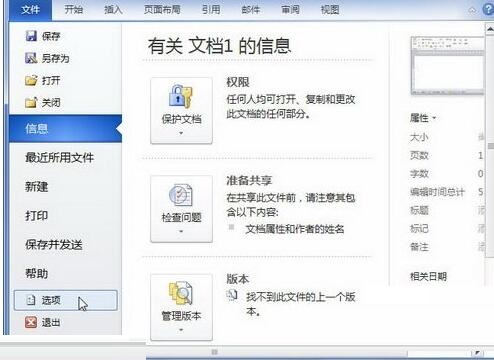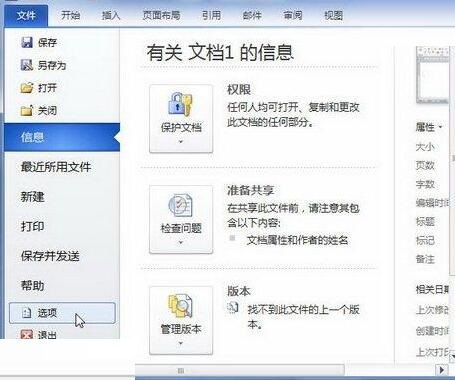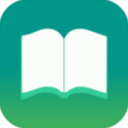word为什么前面空白但是字上不去
发布时间:2023-10-25 11:25:21来源:pi7手游网作者:匿名
word上面还有空白怎么上不去,不少用户不知道文档上面空白太多怎么往上移动的,文档出现上面空白字拉不上去的情况怎么解决的?下面小编给大家带来这方面的详细介绍,有兴趣的用户不要错过了~
Word相关推荐:

word为什么前面空白但是字上不去

1、在“开始”选项卡中点击如图所示的段落标记图标,将文档中的格式标记显示出来,可以看到出现了“分节符”。
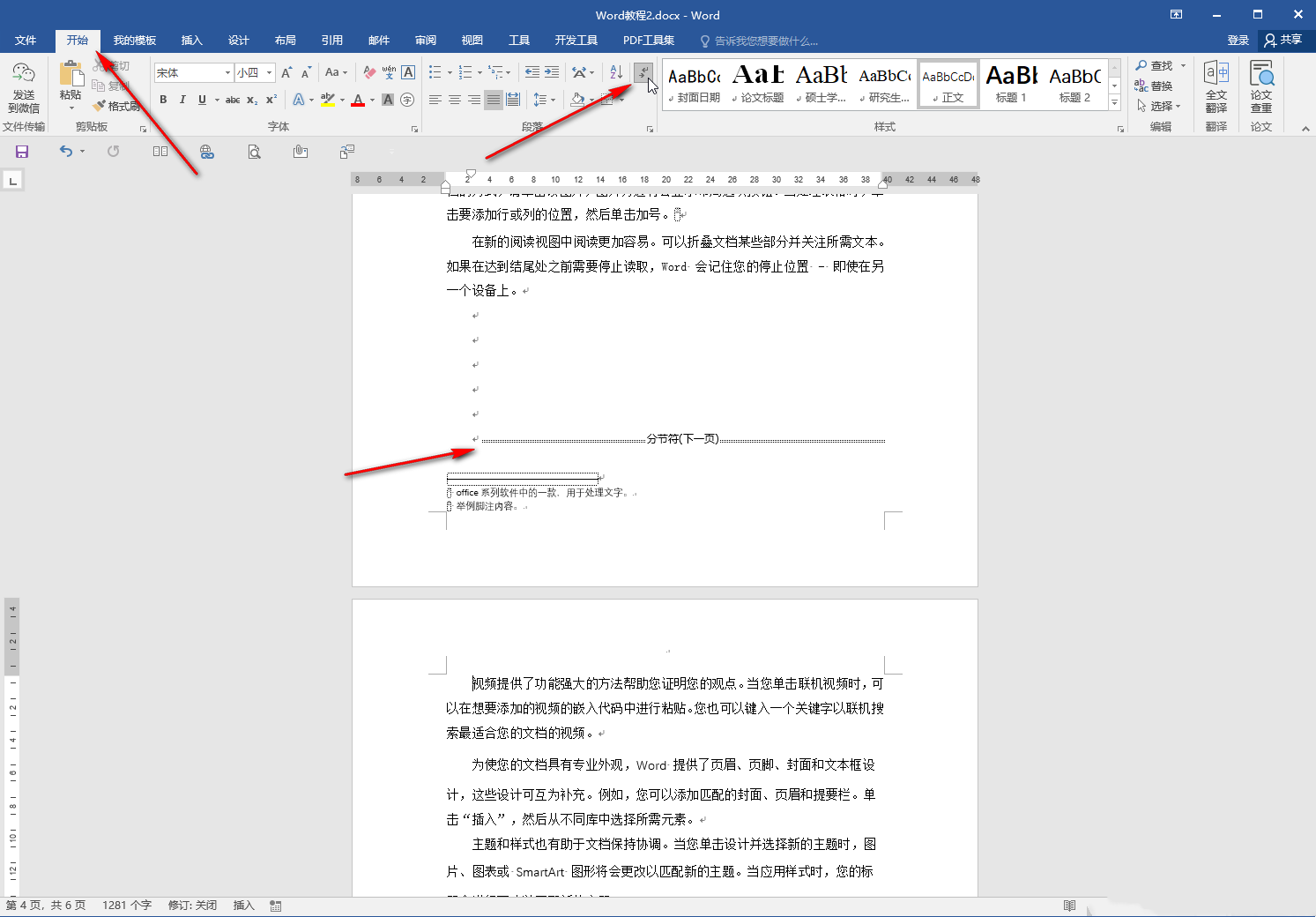
2、如果点击段落标记图标没有显示,可以在左上方点击“文件”,然后点击“选项”,在窗口中的“显示”栏,点击勾选所有格式标记并进行确定,回到编辑界面就会显示了。
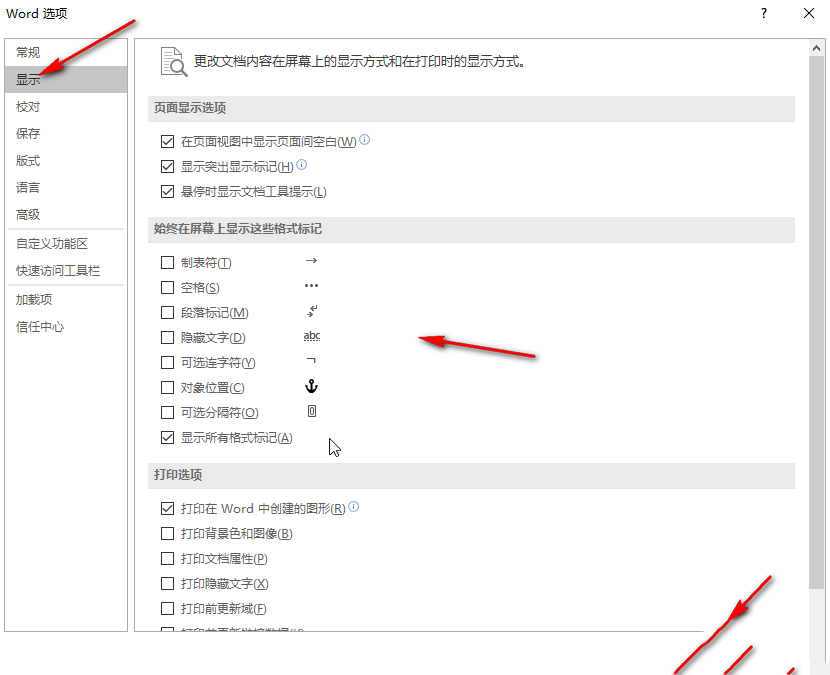
3、将鼠标定位到分节符的前面,按delete键进行删除,文字就可以移动填充到空白处了,后续可以再次点击段落标记图标隐藏其他的段落标记,或者在“选项”窗口中取消勾选格式标记。
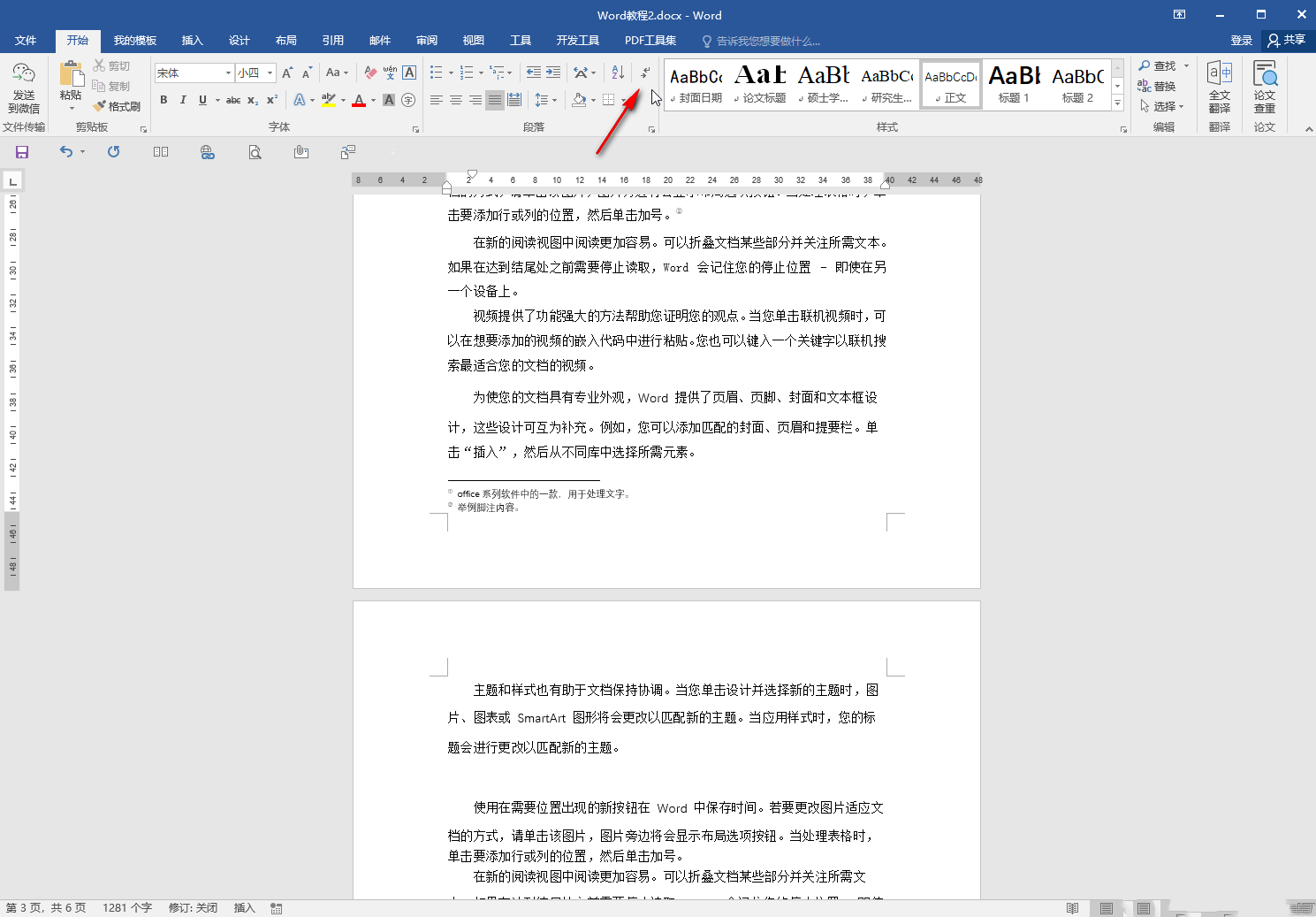
4、选中文档段落,在“开始”选项卡中点击“段落”栏右下角的小图标。
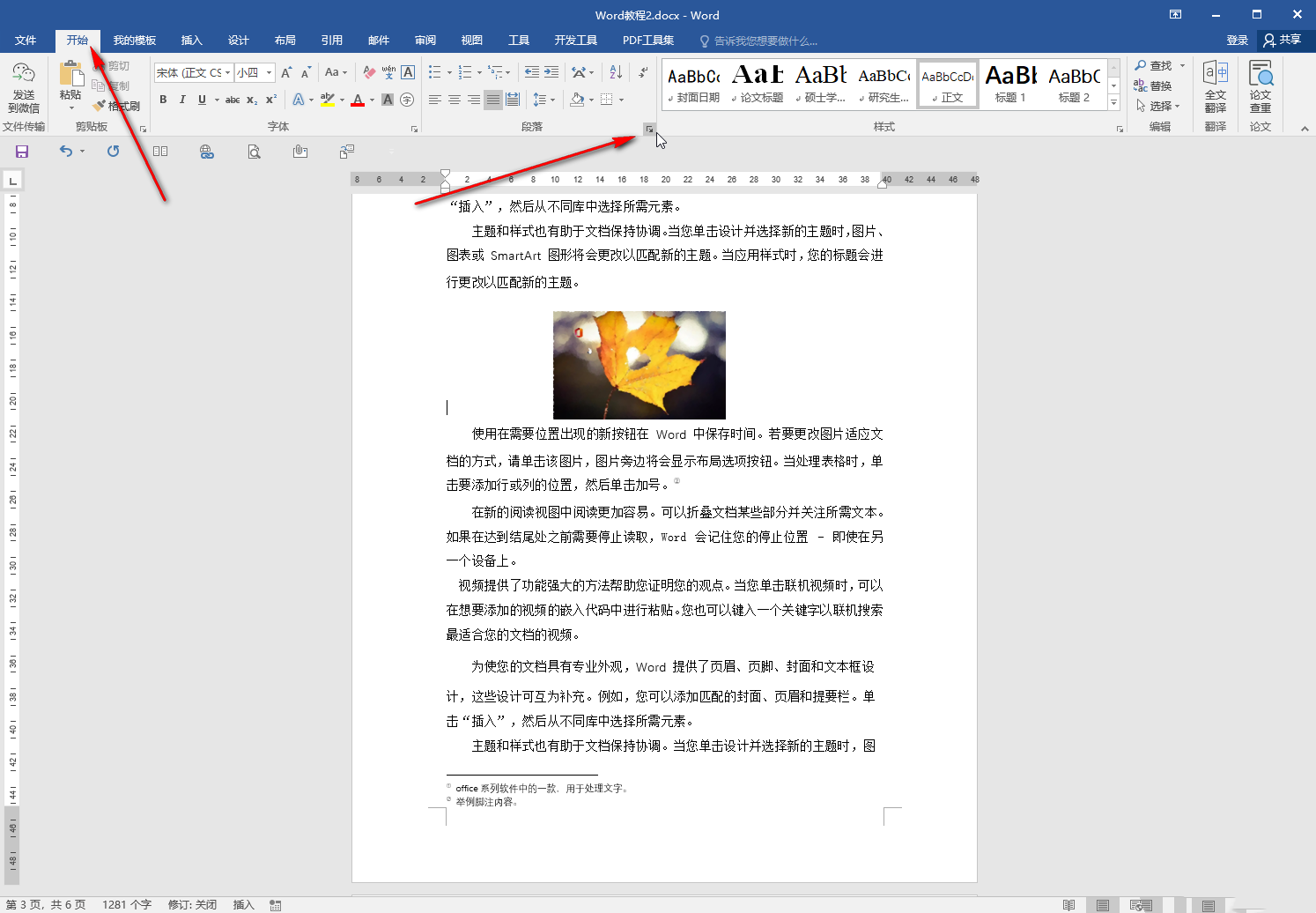
5、然后切换到“换行和分页”,取消勾选“孤行控制”并进行确定就可以了。

上述就是小编带来word为什么前面空白但是字上不去的具体操作步骤啦,大家更快去应用中按照文中的顺序操作一番吧!关注我们每天还可以获得更多操作教程哦~
注:文中插图与内容无关,图片来自网络,如有侵权联系删除。
下一篇:爱奇艺怎么获得奇豆
相关推荐
一个好的手机文档软件可以帮助你管理和保存手机上的各种文档文件,这样你的手机上的文档就不会乱七八糟,你也知道去哪里找,市场上有许多文档应用,许多小伙伴会问哪个更好,pi7小编便准备了本期手机版文档软件,来试试吧~
- 热门教程
- 最新教程
-
01

支付宝好友在哪删除好友 2024-10-09
-
02

1688以图搜图用不了怎么办 2024-09-11
-
03

高德地图标记位置怎么弄 2024-08-30
-
04

edge浏览器网页视频怎么提取 2024-08-26
-
05

今日头条怎么查看好友动态 2024-08-22
-
06

微信实名认证在哪里改 2024-08-14
-
07

Boss直聘工作经历怎么加 2024-08-14
-
08

ps渐变填充怎么弄出来 2024-08-13
-
09

夸克怎么收藏书签 2024-08-13
-
010

起点读书怎么投月票 2024-08-09